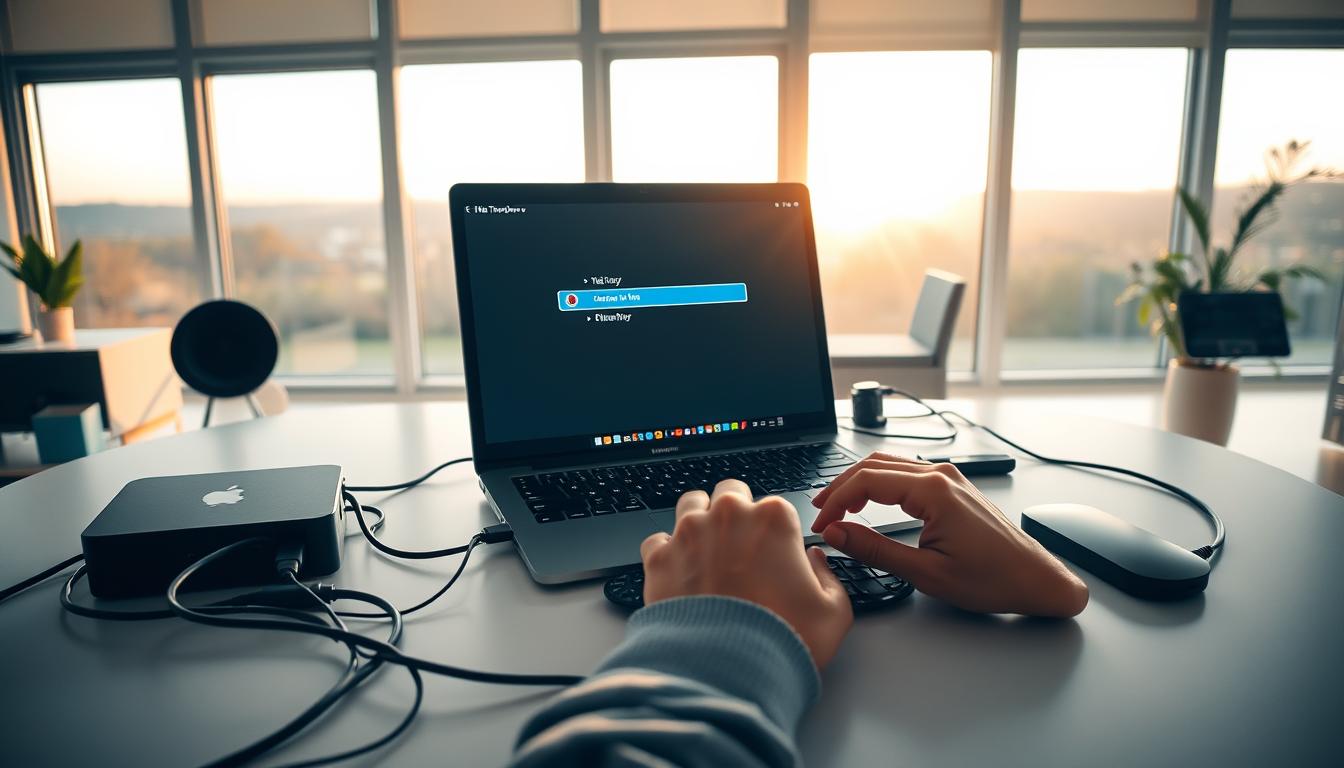Banyak orang merasa kesulitan saat ingin memindahkan file dari HP ke laptop. Di zaman sekarang, sangat penting buat kita untuk tau cara efektif mentransfer file. Artikel ini akan bahas berbagai cara, mulai dari kabel data sampai Google Drive. Dengan begitu, Anda bisa pilih metode transfer yang cocok untuk Anda.
Poin Kunci
- Kebanyakan pengguna mengalami kesulitan dalam transfer file antara HP dan laptop.
- Penting untuk menghindari penuhnya penyimpanan di smartphone.
- Ada berbagai metode yang bisa digunakan untuk mentransfer file.
- Cara mentransfer file ke laptop dapat dilakukan dengan kabel data, Bluetooth, atau layanan cloud.
- Memilih metode yang tepat dapat menghemat waktu dan energi.
Pentingnya Mentransfer File dari HP ke Laptop
Memindahkan file dari HP ke laptop itu penting di era digital. Pertama-tama, transfer file bisa menolong kita menjaga ruang simpan di HP. Ini membuat penggunaan HP lebih optimal dan nyaman.
Ada banyak keuntungan mentransfer file ke laptop. Kita bisa mengatur dokumen kerja, foto, dan video lebih baik di laptop. Laptop punya ruang simpanan lebih besar. Ini membuat kita bisa menjaga data penting agar tidak hilang. Kerja pun jadi lebih smooth, meningkatkan produktivitas kita.
Banyak cara untuk transfer file, membuatnya mudah dan efisien. Kita bisa pilih metode terbaik, seperti kabel, Bluetooth, atau cloud. Cara-cara ini membuat akses data cepat dan aman selama transfer.
Metode Transfer File ke Laptop
Banyak cara bisa dipilih untuk mentransfer file ke laptop. Tiap cara punya plus dan minusnya sendiri. Biasanya, enam cara ini yang sering kita pakai:
- Kabel Data: Cara ini cepat dan langsung terhubung ke laptop.
- Bluetooth: Baik untuk file kecil, memungkinkan transfer tanpa kabel.
- Memori Card Reader: Dengan ini, kita bisa langsung akses dan transfer file dari kartu memori.
- Aplikasi Transfer File: Banyak aplikasi yang membantu transfer file dengan mudah.
- Layanan Cloud: Google Drive dan lainnya memudahkan menyimpan dan akses file dari mana saja.
- Email: Kirim file kecil sebagai lampiran email itu praktis.
Metode transfer file yang kita pilih bergantung pada berbagai faktor. Termasuk kecepatan transfer, ukuran file, dan kenyamanan kita. Selanjutnya, akan dijelaskan lebih detail tentang metode yang sering digunakan.
Cara Mentransfer File ke Laptop Menggunakan Kabel Data
Kita bisa memindahkan file dari HP ke laptop pakai kabel data. Cara ini cepat dan stabil. Ayo kita pelajari penggunaan kabel data dan kelebihannya.
Langkah-langkah Menggunakan Kabel Data
- Sambungkan kabel data ke HP dan laptop.
- Pilih mode Transfer file pada notifikasi di HP.
- Buka File Explorer di laptop untuk menemukan drive baru yang muncul sesuai nama HP.
- Pilih file yang ingin ditransfer.
- Pindahkan file ke laptop menggunakan metode cut atau copy.
Keuntungan Menggunakan Kabel Data
Menggunakan kabel data punya banyak keuntungan. Ini memberi kecepatan tinggi karena koneksi langsung. Prosesnya tak butuh koneksi internet, jadi lebih efisien unuk file besar. Dengan kabel data, kita hindari masalah umum dari metode lainnya.
Cara Mentransfer File ke Laptop melalui Bluetooth
Mengirim file ke laptop lewat Bluetooth itu praktis, tanpa perlu kabel. Kita bisa kirim dokumen, foto, dan berbagai file lain dengan cara menggunakan Bluetooth untuk transfer file. Ini dia langkah-langkah yang harus diikuti.
Persiapan untuk Menggunakan Bluetooth
Pastikan dulu Bluetooth di HP dan laptop kita sudah nyala. Kita harus melakukan pairing antara HP dan laptop agar koneksi stabil dan aman.
Langkah-langkah Menghubungkan dan Mentransfer File
Buka pengaturan Bluetooth di laptop kita. Cari dan pilih Add Bluetooth or other devices. Lalu, pilih HP kita dari daftar perangkat yang ada.
Sekarang, buka File Manager di HP. Pilih file yang mau dipindahkan. Pilih untuk berbagi file lewat Bluetooth. Akhirnya, pilih laptop kita sebagai tujuan. Tunggu sampai transfernya selesai.
| Langkah | Deskripsi |
|---|---|
| 1 | Aktifkan Bluetooth di HP dan laptop. |
| 2 | Lakukan pairing antara perangkat. |
| 3 | Pilih opsi Add Bluetooth di laptop. |
| 4 | Pilih file yang ingin ditransfer di HP. |
| 5 | Pilih laptop sebagai tujuan transfer. |
| 6 | Tunggu hingga transfer selesai. |
Cara Transfer File ke Laptop Melalui Memori Card Reader
Era digital membuat kita sering memindah data dari smartphone atau kamera ke laptop. Memori card reader adalah alat yang memudahkan proses ini. Dengan memahami cara kerjanya, kita bisa transfer file tanpa kesulitan.
Penggunaan Memori Card Reader
Memori card reader baca kartu memori dari berbagai device. Ini mempercepat transfer file karena tidak perlu WiFi. Cukup hubungkan ke laptop, dan akses file yang dibutuhkan.
Langkah-langkah Transfer dengan Card Reader
Untuk transfer file, ikuti langkah mudah ini:
- Lepaskan kartu memori dari smartphone atau kamera.
- Masukkan kartu itu ke dalam card reader.
- Hubungkan card reader ke laptop lewat USB.
- Biarkan laptop mengenali card reader dan kartu memori.
- Carilah drive yang muncul di laptop, pilih file untuk dipindah.
- Copy atau paste file tersebut ke penyimpanan laptop.
Kelebihan dan Kekurangan Menggunakan Aplikasi Transfer File
Aplikasi transfer file seperti SHAREit atau Xender punya banyak kelebihan aplikasi transfer file. Keuntungan besar adalah kecepatan transfer yang tinggi, membuat kita bisa mengirim file besar dengan cepat. Plus, antarmukanya yang mudah dipakai, bisa digunakan siapa saja tanpa bingung.
Namun, ada juga kekurangan yang harus dipertimbangkan. Satu halangan besar adalah aplikasi ini perlu koneksi Wi-Fi. Ini bisa mempengaruhi kecepatan dan stabilitas transfer. Juga, perangkat yang terlibat harus punya aplikasi yang sama, yang bisa jadi masalah jika tidak kompatibel.
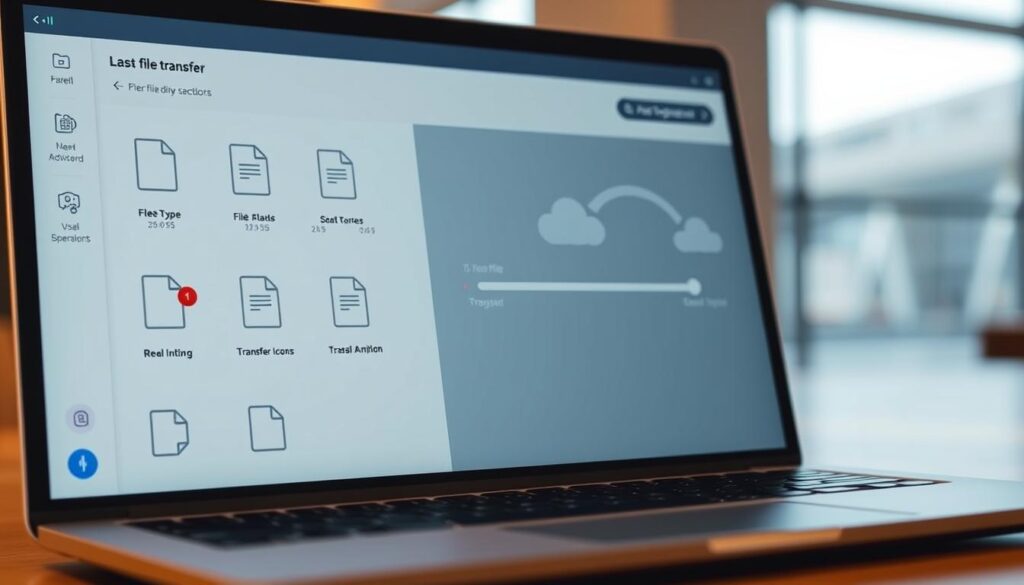
Sebelum memilih aplikasi transfer file, penting untuk memahami kebutuhannya. Dengan tahu kelebihan aplikasi transfer file dan kekurangannya, kita bisa memilih yang terbaik untuk keperluan transfer data kita.
| Kelebihan | Kekurangan |
|---|---|
| Kecepatan transfer tinggi | Ketergantungan pada koneksi Wi-Fi |
| Mudah digunakan | Aplikasi harus diinstal di kedua perangkat |
| Mampu mengirim berbagai jenis file | Masalah kompatibilitas perangkat |
Transfer File ke Laptop Menggunakan Google Drive
Google Drive membantu kita memindahkan data dari HP ke laptop. Ini cara cepat dan efisien untuk transfer file. Pelajari langkah-langkahnya untuk menggunakan Google Drive dengan mudah.
Langkah-langkah Menggunakan Google Drive
Pertama, buka aplikasi Google Drive di ponsel kita. Kemudian, unggah file yang ingin dipindahkan. Setelah berhasil, buka Google Drive di laptop. Gunakan browser dan download file itu ke laptop kita. Prosesnya mudah dan cepat.
Keuntungan Menggunakan Layanan Cloud
Google Drive memberi kita banyak keuntungan. Kita bisa transfer file kapan saja, tanpa batasan fisik. Akses file itu dari mana saja, asalkan tersambung internet. Google Drive juga menyimpan data kita dengan aman. Untuk lebih jelasnya, buka panduan resmi Google Drive.
Tips untuk Transfer File Ke Laptop dengan Efisien
Ada langkah-langkah khusus untuk transfer file ke laptop agar lancar. Simak tips berikut untuk memastikan kecepatan dan kualitas transfer tetap terjaga.
Menjaga Koneksi Stabil
Sebelum transfer file, periksa dulu koneksi internet atau kabel data. Koneksi yang buruk bisa membuat transfer gagal. Jangan lupa memastikan tidak ada perangkat lain yang sedang memakan banyak bandwidth.
Memilih File yang Tepat untuk Ditrasfer
Pilih file yang memang perlu ditransfer. Memilih secara bijak bisa menghemat waktu. Buat daftar file yang ingin dipindah. Ini membuat proses lebih terorganisir dan cepat.

Kesimpulan
Kita sudah bahas metode transfer file ke laptop yang mudah. Dari pakai kabel hingga layanan cloud seperti Google Drive, setiap cara punya plus-minusnya. Pilihannya tergantung apa yang kita butuhkan dan suka.
Memilih cara transfer file ke laptop yang efisien dan aman itu penting. Kita harus jaga data agar tetap aman saat dipindahkan. Dengan tahu banyak cara, kita bisa pilih yang terbaik untuk situasi kita.
Harap info ini bermanfaat dan membuat transfer file lebih mudah. Ayo pilih metode terbaik untuk kerjaan sehari-hari. Jangan lupa jaga data yang kita punya dengan baik.